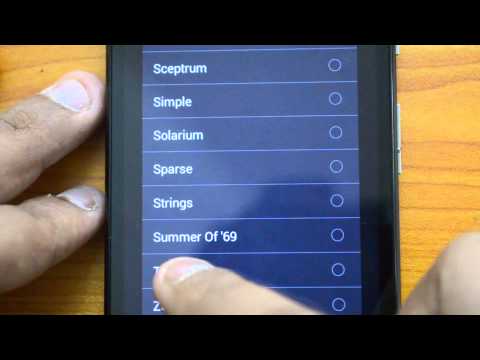
2013 में जब पहली बार मोटो जी की घोषणा की गई थी, तब स्मार्टफोन ने शानदार फीचर्स और अच्छी डिजाइन की पेशकश के लिए लोकप्रियता हासिल की थी। यह एक त्वरित हिट था, और तब से मोटोरोला का सबसे लोकप्रिय स्मार्टफोन बन गया है। नतीजतन, लाखों फर्स्ट-टाइम स्मार्टफोन खरीदार मोटो जी के मालिक हैं और बहुत सारे सवाल हैं। यहां हम आपके मोटो जी पर रिंगटोन बदलने का आसान काम बताते हैं।
बिना किसी अनुबंध के केवल 179 डॉलर की कम कीमत के लिए, मोटो जी उपभोक्ताओं को बहुत कुछ प्रदान करता है, जैसा कि नई 2014 मोटो जी समान कीमत और 5 इंच के बड़े डिस्प्ले के साथ है। इसके डिजाइन और कीमत ने इसे लोकप्रिय बना दिया, और अब जबकि लाखों उपयोगकर्ता हैं जिनके पास बहुत सारे प्रश्न हैं। इसमें एक शक्तिशाली क्वाड-कोर प्रोसेसर, ड्यूल फ्रंट फेसिंग स्पीकर हैं, जो एंड्रॉइड के नवीनतम संस्करण को चलाता है और इसमें ऑफ़र करने के लिए टन है।
पढ़ें: अमेरिका में Moto G Android 5.0.1 लॉलीपॉप अपडेट हिट
एंड्रॉइड स्मार्टफोन प्री-इंस्टॉल रिंगटोन के एक सरणी के साथ आते हैं जो उपयोगकर्ता सेटिंग्स में केवल कुछ टैप के साथ आसानी से बदल सकते हैं, और नीचे अच्छी तरह से समझाते हैं कि उन्हें बदलना कितना आसान है। हम आपकी स्वयं की कस्टम रिंगटोन बनाने का विवरण भी देंगे, और उन्हें कस्टम संपर्कों में जोड़ेंगे ताकि आप जान सकें कि रिंगटोन के आधार पर कौन कॉल कर रहा है। पुराने नियमित फोन पर कुछ करना मुश्किल था जो कि मोटो जी जैसे एंड्रॉइड संचालित उपकरणों पर एक हवा है।

यदि आपके पास पिछले कुछ वर्षों में कभी भी Android डिवाइस का स्वामित्व या उपयोग नहीं किया गया है, तो आप घर पर सही होंगे और शायद ऐसा करने के लिए खोज करने की आवश्यकता भी नहीं होगी। हालाँकि, यदि आप मोटो जी, या एंड्रॉइड कन्वर्ट जैसे स्मार्टफोन्स के लिए नीचे आईफोन छोड़ रहे हैं, तो कस्टम रिंगटोन कैसे सेट करें, या बस अपने मोटो जी पर रिंगटोन बदलें।
पढ़ें: एंड्रॉइड पर कस्टम रिंगटोन कैसे बनाएं
Moto G के साथ आप ऊपर दिए गए गाइड का उपयोग करके अपने खुद के संगीत से कस्टम रिंगटोन बना सकते हैं, या Zedge जैसे लोकप्रिय ऐप से लाखों विकल्पों में से एक डाउनलोड कर सकते हैं। एक बार जब आप ऐसा कर लेते हैं (या पहले से स्थापित टोन का उपयोग करना चाहते हैं) तो यहाँ बताया गया है कि कैसे। यह रिंगटोन बदलने के लिए एक शुरुआती गाइड है
अनुदेश
अपने Moto G पर आपको सेटिंग्स मेनू पर नेविगेट करने की आवश्यकता होगी, जिसे दो तरीकों से एक्सेस किया जा सकता है। दो उंगलियों के साथ शीर्ष सूचना पट्टी से नीचे स्लाइड करें और गियर के आकार की सेटिंग्स आइकन पर टैप करें। कि या अनुप्रयोग ट्रे में सिर और सेटिंग्स अनुप्रयोग पाते हैं। यहां से नीचे स्क्रॉल करें और "चुनें"ध्वनि और अधिसूचना“.
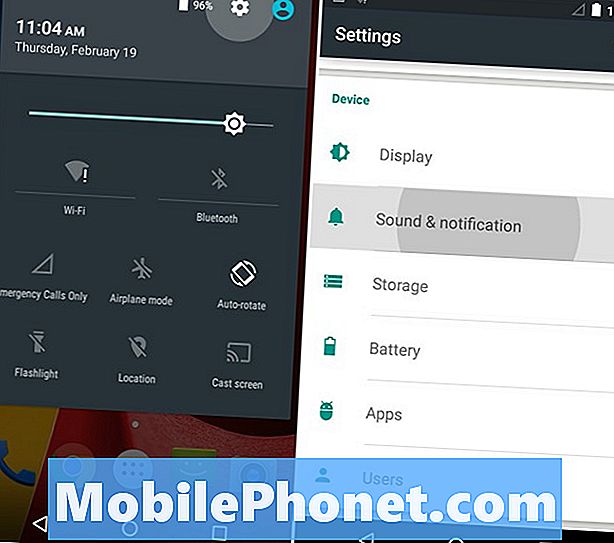
यहां से आपको "फ़ोन रिंगटोन" के रूप में सूचीबद्ध एक विकल्प दिखाई देगा और इसे देखने, ब्राउज़ करने, पूर्वावलोकन करने के लिए टैप करें और अंततः अपने Moto जी के लिए 30 से अधिक विभिन्न रिंगटोन में से एक का चयन करें।
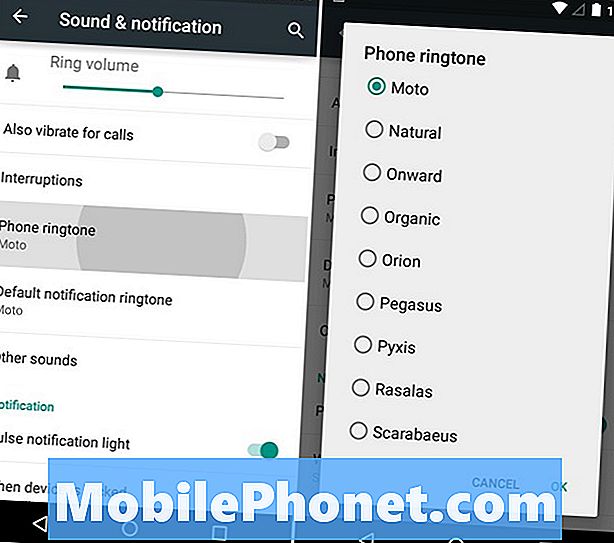
एक बार जब आप अपनी पसंद का पा लेते हैं, या कुछ आप ऐप से जोड़ लेते हैं या खुद बना लेते हैं, तो बस उस रिंगटोन को टैप करें जिसे आप पसंद कर रहे हैं और ठीक पर हिट करें। तुम सब कर चुके हो इट्स दैट ईजी। सेटिंग्स मेनू बहुत सरल है, समझने में आसान है, और सभी आवश्यक सेटिंग्स हैं जिनके लिए अपने डिवाइस पर कुछ भी और सब कुछ बदलने की आवश्यकता होगी। स्क्रीन ब्राइटनेस, नोटिफिकेशन, साउंड, कीबोर्ड टैप नॉइज़ और बहुत कुछ से।
समान ध्वनि और सूचना सेटिंग मेनू में आप नियमित रिंगटोन विकल्प के नीचे एक "डिफ़ॉल्ट अधिसूचना रिंगटोन" विकल्प भी देखेंगे। यह वह जगह है जहाँ आप अन्य सभी आने वाली सूचनाओं के लिए एक सूचना ध्वनि सेट करते हैं। पाठ संदेश, ईमेल और बहुत कुछ जैसी चीजें। आप ऊपर दिए गए चरणों को कर सकते हैं और मोटोरोला से बॉक्स के बाहर उपलब्ध कई विकल्पों में से एक का चयन कर सकते हैं।
फिर "अन्य ध्वनियाँ" विकल्प वह जगह है जहाँ आप डायल पैड टन, स्क्रीन लॉक नॉइज़, स्क्रीन टच साउंड (जो मैं अक्षम करता हूं), और स्पर्श सेटिंग पर कंपन नियंत्रित कर सकता हूं। देखने और खोजने के लिए टन है, और यदि आप स्मार्टफ़ोन या मोटो जी के लिए नए हैं, तो हम आपसे सेटिंग में इधर-उधर नज़र रखने और हर चीज़ से परिचित होने का आग्रह करते हैं। जब तक आप कुछ शोध नहीं करते हैं और आप क्या बदल रहे हैं, यह जान लें, तब तक आप से परिचित होने वाली किसी भी सेटिंग को न बदलें।
अब कुछ कस्टम रिंगटोन बनाएं, और अपने डिवाइस को और भी व्यक्तिगत और अनुकूलित बनाने के लिए व्यक्तिगत संपर्कों के लिए कुछ गाने भी सेट करें। ये चरण वस्तुतः सभी Android उपकरणों के लिए समान हैं। का आनंद लें!


